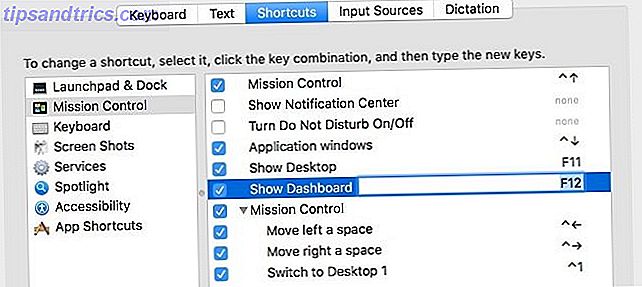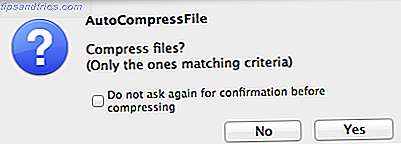Wie viele Windows-Fehler hast du in der letzten Woche gesehen? Das unerwartete Aufrufen eines unerwartet erscheinenden Nachrichtendialogs ist ein großer Schmerz, da sie oft vage sind und keine konkreten Fixes bieten.
Immer wenn eine neue Windows-Version ankommt, gibt es bestimmte Fehler, die auftauchen 8 Ärgerliche Windows 10-Probleme und wie man sie behebt 8 Ärgerliche Windows 10-Probleme und wie man sie repariert Das Upgrade auf Windows 10 war glatt für die meisten, aber einige Benutzer werden immer Probleme begegnen. Ob es sich um einen blinkenden Bildschirm, Probleme mit der Netzwerkverbindung oder den Batterieverbrauch handelt, es ist Zeit, diese Probleme zu lösen. Lesen Sie mehr im Zusammenhang mit dem Upgrade. Aber einige PC-Fehler sind zeitlos und wir wollen ihnen einen guten Look geben. Wenn Sie Windows das nächste Mal anweisen, sich an Ihren Systemadministrator zu wenden, wissen Sie, wie Sie diese fünf häufigen Fehler beheben können.
Bevor Sie Probleme beheben: Starten Sie neu!
Einige der Fehlerbehebungen, die wir im Detail ausführen werden, erfordern eine zeitaufwändige Fehlerbehebung. Bevor Sie damit beginnen, starten Sie Ihren Computer neu! Ein einfacher Neustart behebt viele Probleme Warum repariert der Neustart so viele Probleme? Warum repariert der Neustart Ihres Computers so viele Probleme? "Hast du versucht, neu zu starten?" Es ist ein technischer Rat, der oft herumgeworfen wird, aber es gibt einen Grund: Es funktioniert. Nicht nur für PCs, sondern für eine Vielzahl von Geräten. Wir erklären warum. Lesen Sie mehr und dauert nur eine Minute. Möglicherweise stellen Sie fest, dass Ihr Problem nach einem Neustart verschwindet, besonders wenn Sie es längere Zeit nicht heruntergefahren haben. Es empfiehlt sich, den PC mindestens einmal pro Woche herunterzufahren, um mögliche Fehler zu vermeiden.
Warum behebt der Neustart so viele Probleme? Sicherlich kann dies beim Design nicht beabsichtigt sein.
- Phnee ?? (@ratherastory) 7. Juli 2016
Wenn Sie unter einem erweiterten Fehler leiden und normalerweise nicht neu booten können, finden Sie weitere Informationen zum Neustarten. 6 Tipps zum Neustarten von Windows Wie ein Profi 6 Tipps zum Neustart von Windows Wie ein Pro Windows ist die Stärke der Anpassung und es hört nicht auf Herunterfahren. Sie können Ihre Sitzung beenden oder Ihr System auf verschiedene Arten neu starten. Viele bieten mehr Komfort und Kontrolle als das Startmenü. Weiterlesen . Wenn Sie einen Neustart durchführen und feststellen, dass das Problem weiterhin besteht, lesen Sie weiter, um die Lösungen zu ermitteln, die hinter fünf häufigen Fehlern stehen.
1. Windows Update Fehler 0x80070057
Manchmal gibt ein bestimmter Windows-Fehlercode nicht viel Hilfe. Wiederkehrende Fehler geben oft jedes Mal einen anderen Code aus, was es schwierig macht, die genaue Ursache zu finden. Aber es gibt einen Fehlercode, den fast jeder Windows-Benutzer kennt: 0x80070057 . Es ist seit Windows XP verfügbar und wird normalerweise angezeigt, wenn Windows Update Probleme verursacht.
0x80070057 E_INVALIDARG hat jetzt 0x10331196 als meinen am wenigsten bevorzugten Fehlercode übertroffen.
- Fugi (@Fugiman) 22. März 2017
Wir haben bereits umfassend behoben Fehler 0x80070057 beheben Wie Windows Update Fehler zu beheben 0x80070057 Wie zu beheben Windows Update Fehler 0x80070057 Dieser feine Windows-Fehler plagen unsere Systeme seit mindestens Windows XP. Dank seiner langjährigen Erfahrung sind viele Fixes entstanden. Heute können wir Ihnen genau zeigen, wie Sie es lösen können. Lesen Sie mehr, wir geben hier eine kurze Zusammenfassung. Dieser Fehler tritt normalerweise auf, wenn eine Sicherungs- oder Windows-Installation fehlschlägt oder wenn Windows Update die Installation von Updates ablehnt. Wenn Windows Update nicht mehr funktioniert, versuchen Sie Folgendes: Wenn Windows Update nicht mehr funktioniert, versuchen Sie, dass Windows Update Ihnen Kopfschmerzen bereitet? Wir haben sieben Tipps zusammengestellt, um Ihnen zu helfen, das Problem zu lösen. Weiterlesen . Die Lösungen umfassen das Umbenennen des SoftwareDistribution- Ordners, das Bearbeiten einiger Registrierungsdateien und das manuelle Ersetzen der beschädigten Dateien.
Windows Update ist großartig, wenn es funktioniert, aber die Fehler sind mühsam zu verarbeiten. Dieser ist der Kopf von allen.
2. DLL Fehler
Eine Dynamic Link Library (DLL) ist eine freigegebene Datei, die viele Programme aufrufen können, um bestimmte Aktionen auszuführen. Diese sind in Windows integriert, so dass nicht jede Software eine eigene Methode erstellen muss, um beispielsweise eine Testseite zu drucken. Unabhängig davon, welche Druckersoftware Sie verwenden, wird beim Klicken auf " Testseite drucken" die Windows-Standardmethode aufgerufen.
Wenn Sie versuchen, ein Programm zu öffnen, wird manchmal eine Meldung angezeigt, dass das Programm nicht gestartet werden kann, da XYZ.dll von Ihrem Computer fehlt. Ihr erster Instinkt könnte darin bestehen, online nach der referenzierten DLL zu suchen und eine neue Kopie herunterzuladen. Dies ist jedoch keine gute Idee. Aus denselben Gründen sollten Sie selbst nach Treiberaktualisierungen suchen. Wie Sie veraltete Windows-Treiber finden und ersetzen So finden und ersetzen Sie veraltete Windows-Treiber Ihre Treiber sind möglicherweise veraltet und müssen aktualisiert werden, aber woher wissen Sie das? Erstens, repariere es nicht, wenn es nicht kaputt ist! Wenn Treiber aktualisiert werden müssen, haben Sie folgende Möglichkeiten. Lesen Sie weiter, anstatt dubiose Update-Dienstprogramme zu verwenden, kann das Herunterladen von DLLs aus dem Internet mehr Probleme verursachen, als behoben werden können. Sie können nicht garantieren, dass DLL-Sites aktualisierte Versionen anbieten und Malware in sie einschleusen können.
Trotzdem werden DLL-Fehler nicht oft durch Ersetzen einer Datei behoben. Wenn Sie eine Datei ersetzen, kann das Programm weiterhin einen Fehler über eine andere DLL auslösen. Probieren Sie stattdessen ein paar manuelle Schritte aus.
DLL-Korrekturen
Sie sollten das Programm zuerst deinstallieren und neu installieren, wodurch das Problem häufig gelöst wird. Wenn es ein kleines Programm ist, können Sie dies in ein paar Minuten tun. Bei größeren Programmen, die eine Weile dauern, um neu zu installieren, oder bei Programmen, für die Sie viele Einstellungen neu anpassen müssen, können Sie diesen Schritt bis später warten.
Stellen Sie sicher, dass Sie die DLL nicht gelöscht haben. Überprüfen Sie den Papierkorb für alles, was Sie kürzlich entfernt haben, und verwenden Sie ein Tool zur Dateiwiederherstellung. Turn Back Time: 4 Tools und Tipps zum Wiederherstellen gelöschter Dateien in Windows Turn Back Time: 4 Tools und Tipps zum Wiederherstellen gelöschter Dateien in Windows One von Windows Größte Fehler könnten Ihre Rettung sein, falls Sie versehentlich eine wichtige Datei löschen: Das Windows-Dateisystem löscht Dateien nicht wirklich. Bis sie überschrieben werden, können gelöschte Dateien wiederhergestellt werden. Lesen Sie mehr wie Recuva, wenn Sie es dauerhaft gelöscht haben. Wenn Sie sicher sind, dass Sie mit der Wiederherstellung nichts gelöscht haben oder nichts finden können, fahren Sie mit der Suche nach Malware fort. Welche Sicherheitssoftware sollten Sie in Windows 10 verwenden? Welche Sicherheitssoftware sollten Sie in Windows 10 verwenden? Obwohl Windows 10 mit einem eigenen Sicherheitstool gebündelt ist, benötigt es zusätzliche Software, um Ihre Daten zu schützen und Ihre Online-Sicherheit zu gewährleisten. Aber welche Sicherheitssoftware sollten Sie für Windows 10 wählen? Weiterlesen . Manchmal kann Malware diese Dateien löschen oder sich als DLL-Datei tarnen und Fehler verursachen. Führen Sie einen Scan mit Malwarebytes Free durch, um zu sehen, ob es ein Foulspiel gibt.
Wenn Sie immer noch Probleme haben, ist Ihre nächste Option eine Systemwiederherstellung Wie Systemwiederherstellung und Factory Reset in Windows 10 Wie Systemwiederherstellung und Factory Reset in Windows arbeiten 10 Speicherplatz verschwendet auf eine vollständige Recovery-Partition ist eine Sache der Vergangenheit. Systemwiederherstellung und Factory Reset wurden in Windows 10 verbessert. Wir zeigen Ihnen, wie alles jetzt funktioniert. Weiterlesen . Dadurch wird die Konfiguration Ihres Computers einige Tage später zurückgesendet. Versuchen Sie, zu einem kürzeren Zeitpunkt zurückzuspringen, bevor Sie dieses Problem bemerkt haben. Installieren Sie das Programm danach erneut, falls Sie es nicht bereits getan haben.
Wenn Sie diesen Punkt erreichen, haben Sie bestätigt, dass es sich um ein tief verwurzeltes Problem handelt. Suchen Sie nach Treiberaktualisierungen für die von Ihnen verwendete Software, z. B. Drucker oder Grafikkarten. Wenn sie das nicht beheben, sollten Sie den Systemdatei-Checker wie für eine beschädigte Windows-Installation ausführen. So beheben Sie eine beschädigte Windows 10-Installation So beheben Sie eine beschädigte Windows 10-Installation Systembeschädigung ist die schlimmste, die Ihrem Windows passieren kann Installation. Wir zeigen Ihnen, wie Sie Windows 10 wieder auf Kurs bringen können, wenn Sie an BSODs, Treiberfehlern oder anderen ungeklärten Problemen leiden. Weiterlesen .
Klicken Sie mit der rechten Maustaste auf die Schaltfläche Start, und wählen Sie Eingabeaufforderung (Admin) . Geben Sie diesen Befehl ein, um den Dateichecker auszuführen, was einige Minuten dauern kann:
sfc /scannow Das Tool wird Sie warnen, wenn es Fehler findet. Wenn es sie nicht beheben kann, müssen Sie die nukleare Option verwenden und die PC-Reset-Option verwenden. Sollten Sie Windows aktualisieren, zurücksetzen, wiederherstellen oder neu installieren? Sollten Sie Windows aktualisieren, zurücksetzen, wiederherstellen oder neu installieren? Wollten Sie schon immer Windows 7 zurücksetzen, ohne persönliche Daten zu verlieren? Zwischen einem Werksreset und einer Neuinstallation war es schwierig. Seit Windows 8 haben wir zwei neue Optionen: Aktualisieren und Zurücksetzen. Welches ist richtig ... Lesen Sie mehr, um eine Reparatur von Windows durchzuführen. Das wird fast sicher das Problem beheben, aber hoffentlich kommt es nicht so weit.
3. Sicherheitszertifikat Fehler
Sicherheitszertifikate stehen im Mittelpunkt, um Sie sicher mit Websites zu verbinden Was ist ein Website-Sicherheitszertifikat und warum sollten Sie sich darum kümmern? Was ist ein Website-Sicherheitszertifikat und warum sollten Sie sich darum kümmern? Weiterlesen . Websiteinhaber, die eine sichere HTTPS-Verbindung verwenden, müssen eine Zertifizierungsstelle von Drittanbietern wie GoDaddy oder Norton bezahlen, um ein gültiges Zertifikat zu erhalten.
Ihr Browser führt eine Liste der vertrauenswürdigen Zertifizierungsstellen. Wenn Sie eine sichere Website besuchen und das Zertifikat mit dem von Ihrem Browser erwarteten übereinstimmt, läuft alles reibungslos ab. Wenn ein Konflikt vorliegt, wird ein Fehler angezeigt, dass die Website möglicherweise nicht sicher ist.
Manchmal sind diese Fehler legitim. Vielleicht hat der Webseitenbetreiber vergessen, das Zertifikat zu erneuern und sein Ablauf hat Ihrem Browser den Tipp gegeben, dass etwas nicht stimmt. Wenn ein Angreifer eine Website kompromittiert hat, wird das Zertifikat möglicherweise nicht ausgecheckt, sodass Ihr Browser Sie warnt, dass es nicht sicher ist. Wenn dies geschieht, sollten Sie beim Umgang mit der Website vorsichtig sein, es sei denn, Sie wissen, dass Sie ihm vertrauen. Wenn Sie diese Fehler jedes Mal sehen, wenn Sie versuchen, eine Website zu besuchen, ist das eine andere Geschichte.
Korrigieren von Zertifikatsfehlern
Die häufigste Ursache dafür ist, dass die Uhr Ihres Computers stark deaktiviert ist. Da Zertifikate über spezifische Start- und Enddaten verfügen, erkennt der Computer keine Zertifikate als gültig, wenn er der Ansicht ist, dass es 2005 ist. Sehen Sie sich die Zeit Ihres Computers an, indem Sie mit der rechten Maustaste auf die Uhrzeit in der Taskleiste klicken und auf Datum / Uhrzeit anpassen klicken. In den meisten Fällen können Sie Windows die Zeit automatisch einstellen lassen, aber Sie können auch alle Ihre Geräte mit einer Atomuhr synchronisieren So stellen Sie alle Ihre PC-Zeiten mit einer Atomuhr synchronisieren Wie Sie alle Ihre PC-Zeiten mit einer Atomuhr übereinstimmen Synchronisieren Wie stellen Sie sicher, dass Ihre Computeruhr genau ist? Wir zeigen Ihnen, wie Ihre Systemuhr funktioniert, wie Sie ihre Einstellungen anpassen und was zu tun ist, wenn die falsche Uhrzeit angezeigt wird. Weiterlesen . Stellen Sie sicher, dass Sie auch die richtige Zeitzone ausgewählt haben.
Nachdem Sie die Zeit behoben haben, starten Sie Ihren Computer neu. Wenn die Uhr beim Hochfahren wieder falsch ist, die CMOS-Batterie auf Ihrem Motherboard Warum hat mein Motherboard eine Batterie? Warum hat mein Motherboard eine Batterie? Egal, ob Sie einen Desktop-Computer oder einen Laptop verwenden, das Motherboard Ihres Computers enthält einen integrierten Akku. Im Gegensatz zu einer Standard-Laptop-Batterie versorgt der Akku des Motherboards Ihren Computer nicht mit Strom, wenn Sie ihn verwenden. Ganz im Gegenteil, ... ist wahrscheinlich tot. Mit diesem kleinen Uhrenakku behält Ihr Gerät auch nach dem Ausschalten die Uhrzeit im Auge. Sie können einen Ersatzakku für billige erhalten, aber abhängig von Ihrem Computer, könnte es schwierig sein zu erreichen. Überprüfen Sie Google auf Ihr spezifisches PC-Modell, um zu sehen, ob es ein einfacher Ersatz ist.

Wenn Sie bestätigt haben, dass die Uhrzeit korrekt ist und diese Fehler immer noch regelmäßig auftreten, vergewissern Sie sich, dass Ihr Browser auf dem neuesten Stand ist. Führen Sie auch einen Malware-Scan durch, um sicherzustellen, dass nichts böswilliges vorhanden ist.
Eine interessante Lektüre darüber, wie Lenovo Sicherheitszertifikate missbraucht hat, finden Sie in der Superfish-Malware Superfish ist noch nicht erwischt: SSL-Hijacking erklärt Superfish ist noch nicht erwischt: SSL-Hijacking erklärt Lenovos Superfish-Malware sorgte für Aufsehen, aber die Geschichte ist nicht Über. Selbst wenn Sie die Adware von Ihrem Computer entfernt haben, besteht die gleiche Sicherheitslücke in anderen Online-Anwendungen. Weiterlesen .
4. Bluescreen-Stop-Fehler
Bluescreen-Fehler, bekannt als Blue Screen of Death (BSoD), sind die berüchtigtsten Windows-Fehler von allen. Sie treten auf, wenn Windows auf ein Problem stößt, das nicht behoben werden kann. Alles, was Sie über Kernel Panics wissen müssen, ist nicht Panik! Alles, was Sie über Kernel Panics wissen müssen Wenn Sie einen Computer benutzt haben, werden Sie ohne Zweifel auf den Blue Screen of Death oder eine Kernel Panic gestoßen sein, wo der Computer ohne Warnung neu gestartet wird und Sie Ihre ganze Arbeit kostet. Mehr lesen und einfach herunterfahren, um Schäden zu vermeiden.
Nachdem er mit technischen Daten gefüllt wurde, die die meisten nicht entziffern konnten, hat Microsoft den blauen Bildschirm für Windows 8 und höher in eine viel einfachere Form gebracht. Es enthält jetzt ein Stirnrunzeln Gesicht, eine grundlegende Ihr PC lief in eine Problemmeldung und einen Fehlercode.
Blaue Bildschirme können so viele Ursachen haben, dass es unmöglich ist, sie alle zu analysieren. Es ist wichtig zu beachten, dass ein einzelner isolierter blauer Bildschirm keine große Sache ist . Manchmal läuft Windows auf ein seltsames Problem und wird auf einem blauen Bildschirm angezeigt. Sie sollten sich nur mit Bluescreen-Fehlern befassen, wenn sie wiederholt auftreten.
Gemeinsame blaue Bildschirmcodes
Wenn Sie ein großes Problem mit blauen Bildschirmen haben, gibt es einige Codes, die häufiger auftauchen als andere, die Sie beachten sollten. Wenn Ihr bestimmter Fehlercode nicht mit diesen übereinstimmt, sollte eine Google-Suche weitere Informationen enthalten. Sie können das BlueScreenView-Tool verwenden, um eine Zusammenfassung der Informationen zu erhalten, die Windows bei einem Absturz ablegt, wenn Sie es beim ersten Mal übersehen. Der Fehlerprüfungsstring ist der relevante Fehlercode.
- DRIVER_IRQL_NOT_LESS_OR_EQUAL - Wird normalerweise von einem fehlerhaften Treiber verursacht. Suchen Sie nach Treiberaktualisierungen, insbesondere nach Hardware, die Sie kürzlich installiert haben.
- PAGE_FAULT_IN_NONPAGED_AREA - Dies tritt normalerweise auf, wenn Sie Ihrem System eine neue Hardware hinzufügen. Überprüfen Sie die Hardware, die Sie kürzlich installiert haben, und überlegen Sie sich, die Treiber neu zu installieren. Weitere Ursachen für diesen Fehler sind ein defekter RAM 13 Windows-Diagnosetools, um den Zustand Ihres PCs zu überprüfen 13 Windows-Diagnosetools, um den Zustand Ihres PCs zu überprüfen Jeder Windows-Benutzer hat möglicherweise Probleme, die nicht einfach zu diagnostizieren sind. Setzen Sie sich bei diesem Artikel mit Lesezeichen, damit Sie eine Liste mit nützlichen Tools erhalten, die Ihnen helfen, wenn es Ihnen passiert! Lesen Sie mehr, fehlerhafte Systemdienste und Antivirus-Schluckauf.
- NTFS_FILE_SYSTEM - Wenn Sie diesen Fehler sehen, ist Ihre Festplatte schuldig Wie man eine tote Festplatte ermittelt und repariert, um Daten wiederherzustellen Wie man eine tote Festplatte diagnostiziert und repariert, um Daten wiederherzustellen Vor einigen Jahren erlebte ich einen Festplattenfehler. Ich war auf der Arbeit, als mein Laptop plötzlich besonders merkwürdig wirkte. Ungefähr eine halbe Stunde später fiel die Festplatte hörbar aus und der Laptop ... Read More. Überprüfen Sie die an das Laufwerk angeschlossenen Kabel, um sicherzustellen, dass sie nicht lose sind. Führen Sie den Check Disk Befehl Stuck auf CHKDSK aus? Wie man es richtig benutzt und es auf CHKDSK festhält? Wie man es richtig benutzt und korrigiert CHKDSK kann die Windows-Startzeit stark reduzieren. Noch wichtiger ist, dass etwas nicht stimmt. Hier ist, was Check Disk macht und wie Sie es verwenden können. Lesen Sie mehr, indem Sie mit der rechten Maustaste auf die Schaltfläche Start klicken und Eingabeaufforderung (Admin) wählen. Geben Sie dann chkdsk / r / f ein . Sie müssen Ihr System neu starten, damit der Scan beim Start ausgeführt werden kann. Stellen Sie sicher, dass Sie Ihre Daten sichern, wenn Sie dies sehen, weil Ihre Festplatte möglicherweise auf dem Weg nach draußen ist!
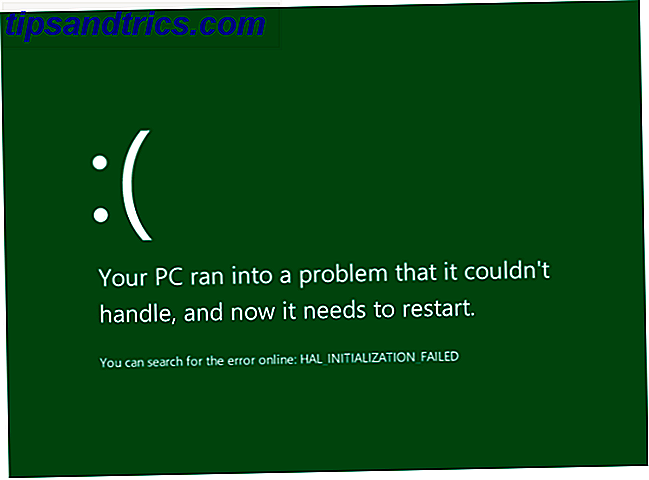
- DATA_BUS_ERROR - Dieser Fehler wird normalerweise vom RAM verursacht. Überprüfen Sie, ob der Arbeitsspeicher in Ihrem System mit Ihrem Motherboard kompatibel ist und nicht defekt ist.
- MACHINE_CHECK_EXCEPTION - Ein Fehler, der oft durch eine fehlerhafte CPU oder Stromversorgung verursacht wird.
- INACCESSIBLE_BOOT_DEVICE - Tritt auf, wenn Windows das Hardwaregerät, von dem aus das System startet, nicht lesen kann. Es könnte Wurzeln in einem schlechten Treiber, eine sterbende Festplatte oder ein Boot-Sektor-Virus Die 7 Arten von Computer-Viren zu achten und was sie tun Die 7 Arten von Computer-Viren zu beachten und was sie tun, während Sie Ihren Computer keine Woche im Bett brauchen und Antibiotika, Computerviren können Ihre Daten löschen und stehlen. Werfen wir einen Blick auf 7 der häufigsten Viren, die es gibt. Weiterlesen .
- HAL_INITIALIZATION_FAILED - Wird durch allgemeine Hardware- oder Treiberprobleme verursacht.
Egal, welchen Fehler Sie sehen, unsere allgemeinen Schritte zur Fehlersuche in Bluescreens Windows 8 Crashing? Problembehebung bei Bluescreen und anderen Problemen Windows 8 Crashing? Problembehebung bei Bluescreen und anderen Problemen Windows 8 ist nicht perfekt. Das heißt, die meisten Bluescreens und Anwendungsabstürze sind nicht Windows Fehler. Unsere Tipps helfen Ihnen, genau festzustellen, was mit Ihrem PC nicht stimmt und beheben Sie ihn. Lesen Sie mehr wird helfen.
5. Zugriff auf verweigerte Ordnerfehler
Nicht alle Fehler sind kryptisch. Manchmal, wenn Sie versuchen, einen bestimmten Ordner zu öffnen, bellt Windows Sie an und lässt Sie wissen, dass Sie nicht die entsprechenden Berechtigungen haben Windows File System Woes: Warum bekomme ich Zugriff verweigert? Windows-Dateisystem-Probleme: Warum bekomme ich Zugriff verweigert? Haben Sie sich jemals gefragt, warum Sie unter Windows eine Fehlermeldung "Zugriff verweigert" erhalten? Es könnte etwas mit Ihren Dateisystemberechtigungen zu tun haben. Weiterlesen . Angenommen, Sie sind PC-Administrator, können Sie dies schnell beheben, damit Windows weiß, dass Sie tatsächlich der Eigentümer sind. Wenn Sie ein Standardkonto verwenden 5 Tipps zum Verwalten von Windows-Benutzerkonten Wie ein Profi 5 Tipps zum Verwalten von Windows-Benutzerkonten Wie ein Pro Windows-Benutzerkonten haben sich von isolierten lokalen Konten zu Online-Konten mit verschiedenen Datenschutzherausforderungen entwickelt. Wir helfen Ihnen, Ihre Konten zu sortieren und die Einstellungen zu finden, die für Sie funktionieren. Lesen Sie weiter, Sie können geschützte Systemordner und andere Benutzerdateien nicht nach Design anzeigen. Sprechen Sie mit dem Verantwortlichen Ihres PCs oder melden Sie sich bei einem Administratorkonto an, um auf diese Ordner zuzugreifen.
Wenn Sie auf einen Ordner stoßen, der Sie nicht hereinlässt, klicken Sie im Datei-Explorer mit der rechten Maustaste darauf und wählen Sie Eigenschaften . Wechseln Sie zur Registerkarte Sicherheit, und klicken Sie unten auf die Schaltfläche Erweitert . Suchen Sie nach dem Feld mit dem Namen Owner: oben im Fenster. Der Name wird wahrscheinlich den aktuellen Besitzer nicht anzeigen können . Klicken Sie auf den blauen Link Ändern, um einen neuen Besitzer auszuwählen.
Sie können einen bestimmten Benutzer auswählen, dem der Ordner gehört, oder den Zugriff auf eine Gruppe gewähren (wie alle Administratoren, Benutzer oder Gäste). Klicken Sie in das Feld Geben Sie den zu verwendenden Objektnamen ein und geben Sie Ihren Benutzernamen oder Administratoren ein, um alle Administratoren einzuschalten. Geben Sie der Schaltfläche Namen überprüfen einen Tipp, um sicherzustellen, dass Sie nichts falsch gemacht haben. Das Fenster wird einen Fehler ausgeben, wenn etwas aus ist . Es wird auch Administratoren zu PCNAME \ Administratoren korrigieren, was normal ist.
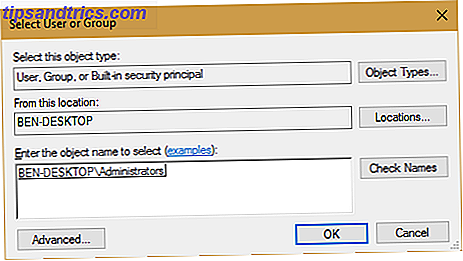
Klicken Sie auf OK, um dies zu akzeptieren, und kehren Sie zum Fenster Erweiterte Einstellungen zurück . Stellen Sie sicher, dass das Kontrollkästchen Besitzer auf Untercontainern und Objekten ersetzen unter dem Besitzer- Text aktiviert ist, um diese Einstellungen auf jeden Ordner in diesem Ordner anzuwenden. Ein weiterer Klick auf OK und du bist jetzt der rechtmäßige Besitzer!
Wenn Sie Benutzer auf Ihrem Computer aus bestimmten Ordnern heraushalten möchten, können Sie ihre Benutzerkonten sperren. So sperren Sie Windows-Benutzerkonten So sperren Sie Windows-Benutzerkonten Wenn Sie Ihren Computer verwenden, während Sie weg sind, kann dies zu Problemen führen. Wir zeigen Ihnen, wie Sie Windows-Funktionen in Standard- oder untergeordneten Konten einschränken können, damit andere nicht auf vertrauliche Informationen zugreifen können. Weiterlesen .
Welche Windows-Fehler geben dir Trauer?
Fehlermeldungen machen keinen Spaß, aber Sie müssen sie nicht fürchten. Mit ein wenig Nachdenken und der Hilfe von Internetressourcen können Sie alles erobern, was Ihnen Windows bietet. Dies ist eine weitere gute Erinnerung, Ihren PC immer gesichert zu halten. Das ultimative Windows 10 Datensicherungshandbuch Das ultimative Windows 10 Datensicherungshandbuch Wir haben alle Sicherungs-, Wiederherstellungs-, Wiederherstellungs- und Reparaturoptionen zusammengefasst, die wir unter Windows 10 finden konnten Tipps und verzweifeln nie wieder über verlorene Daten! Weiterlesen . Sie wissen nie, wann ein Fehler Sie daran hindern könnte, Ihren Computer zu verwenden, und Sie zwingen, Windows neu zu installieren.
Nun, da Sie echte Fehler behoben haben, lachen Sie mit einigen der lächerlichsten Fehlermeldungen überhaupt Die 12 lächerlichsten Windows-Fehler aller Zeiten Die 12 lächerlichsten Windows-Fehler aller Zeiten Sie sehen wahrscheinlich jede Menge langweilige Windows-Fehlermeldungen jeden Tag . Komm und genieße einige lächerliche, nur zum Lachen. Lesen Sie mehr oder ein paar alberne Gründe Benutzer namens Tech-Support 10 Dumme Windows-Benutzer Fehler, die tatsächlich passiert sind 10 Dumme Windows-Benutzer Fehler, die tatsächlich passiert Arbeiten im Tech-Support ist schwer. Fehlersuche Fähigkeiten und Geduld sind die Ecksteine dieses Handwerks. Aber selbst die erfahrensten Tech-Support-Profis würden mit diesen ungewöhnlichen und manchmal unglaublichen Fehlern kämpfen. Weiterlesen .
Wenn Sie Windows verwendet haben, kennen Sie Fehler. Bitte teilen Sie uns Ihre häufigsten Windows-Fehler in den Kommentaren zusammen mit allen behobenen Fehlern!
Bildquelle: I000s_pixels über Shutterstock.com